In timp ce Android 12 va sosi în curând, cea mai izbitoare schimbare vizuală va fi exclusivă Pixel la lansare. In timp ce Te materializează în ansamblu va face parte din Android 12 și poate fi implementat de toți producătorii de Android, dar selectorul Dynamic Color este limitat la linia Pixel. Dynamic Color este algoritmul care vă va analiza imaginea de fundal, apoi va alege culori complementare pentru a nuanța elementele sistemului și aplicația dvs. pictograme și chiar dacă nu putem obține formula de culoare super-secretă a Google, putem primi totuși pictograme ale aplicațiilor care se schimbă cu imagini de fundal ușor folosind Icon Pack Studio și unul dintre cele mai bune lansatoare Android.
Icon Pack Studio vă permite să creați pachete de pictograme personalizate, care pot fi apoi exportate și aplicate ca orice pachet de pictograme terță parte. Cu toate acestea, nu va trebui să reexportați și să aplicați din nou de fiecare dată când vă schimbați imaginea de fundal, dacă utilizați Lansator inteligent 5
. Echipa Smart Launcher a construit Icon Pack Studio și l-a integrat în lansatorul său, astfel încât veți obține cele mai bune experiență folosind ambele aplicații împreună pentru un adevărat pachet de pictograme Material You cu adaptare automată atunci când faceți schimb tapet. Aceste două aplicații reprezintă jumătate din aplicația mea sistemul tematic preferat, iar sertarul de aplicații clasificate din Smart Launcher 5 este un atu excelent pentru cei cu prea multe aplicații instalate.Oferte VPN: licență pe viață pentru 16 USD, planuri lunare la 1 USD și mai mult
Înainte de a începe, veți dori să decideți care dintre următoarele patru stiluri de pachete de pictograme Material pe care doriți să le utilizați, în funcție de modul în care pictogramele tematice Materialul dvs. reacționează atunci când modul întunecat este activat sau dezactivat:
- Mod lumină clasică: fundal nuanțat de fundal, logo-ul aplicației gri (# 514448) - bun pentru imagini de fundal deschise sau pastelate
- Mod lumină inversată: fundal nuanțat de tapet, sigla aplicației de culoare albă - bună pentru imagini de fundal de culoare închisă
- Mod întunecat clasic: fundal cărbune (# 372F31), logo-ul aplicației colorat cu tapet - bun pentru imagini de fundal ocupate
- Mod întunecat inversat: fundal alb sau crem (#FAFAED), logo-ul aplicației colorat cu tapet - bun pentru imagini de fundal dezactivate
Rețineți codul hexagonal pentru pachetul dorit, deoarece vom introduce manual nuanțele de gri / alb pentru a contrasta cu culorile tapetului nostru. De asemenea, merită remarcat faptul că, dacă culorile extrase de pe tapet se înclină mai întunecate sau mai deschise, este posibil să doriți să treceți de la cărbune la tonuri albe. De obicei folosesc modul de lumină inversată cu un logo alb și o margine albă pentru o compatibilitate mai largă și o mai bună vizibilitate atunci când vânez icoane în sertar.
Cum să faci un pachet de pictograme Material You
- Deschis Icon Pack Studio.
- Atingeți Nou în partea de jos a ecranului.
- Atingeți Pictogramă minimă ca punct de plecare pentru pachet.
-
În fila Logo, atingeți Completati.
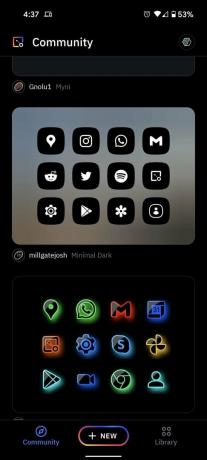
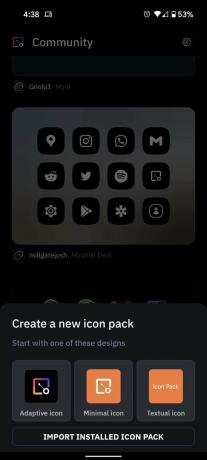
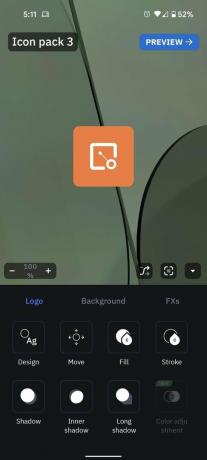 Sursa: Android Central
Sursa: Android Central - Atingeți Culoare 1.
- Atingeți Tapet sub Sursă culoare, dacă setați temele modului întunecat. Dacă setați modul de lumină, atingeți cod hex pentru a introduce numerele pentru gri (# 514448) sau atingeți cerc alb.
-
Apasă pe săgeată înapoi de două ori.
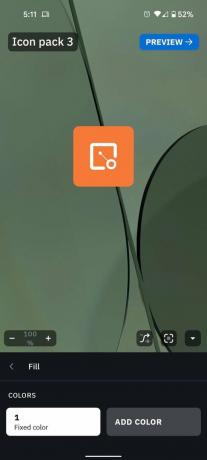
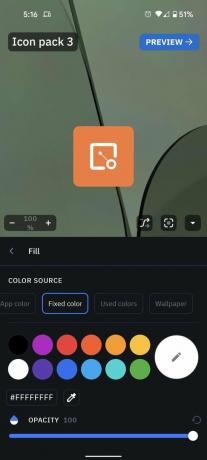
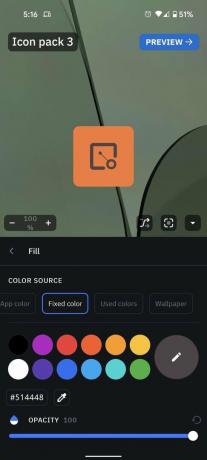 Sursa: Android Central
Sursa: Android Central - Apasă pe fundal filă.
- Atingeți Completati.
-
Atingeți Culoare 1.
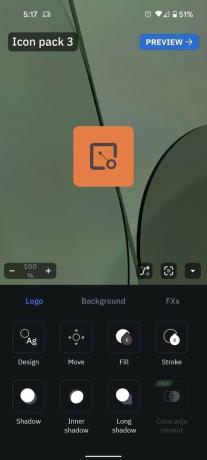
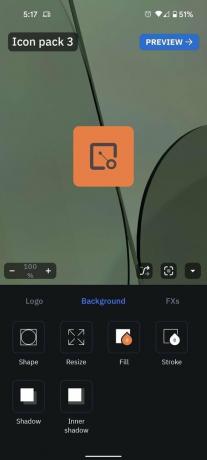
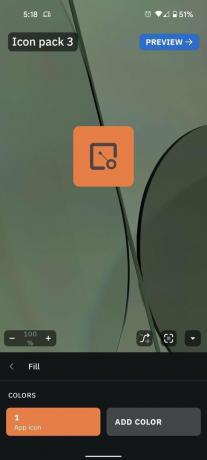 Sursa: Android Central
Sursa: Android Central - Atingeți Tapet sub Sursă culoare, dacă setați temele modului luminos. Dacă setați modul întunecat, atingeți cod hex pentru a introduce numerele pentru cărbune (# 372F31), crem (#FAFAED) sau alb.
- Dacă culorile tapetului se ciocnesc cu culoarea statică, repetați pașii 4-6 folosind o altă culoare.
-
Apasă pe săgeată înapoi de două ori.
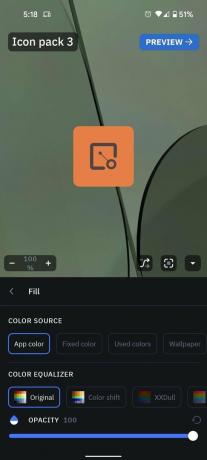
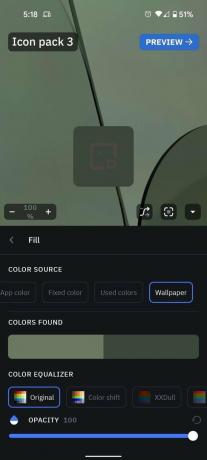
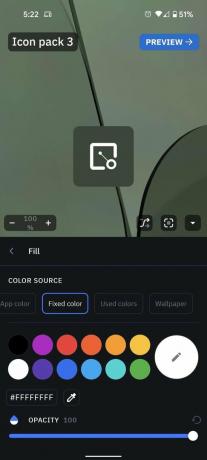 Sursa: Android Central
Sursa: Android Central - Atingeți Formă.
- Selectează forma dorită.
-
Apasă pe săgeată înapoi.
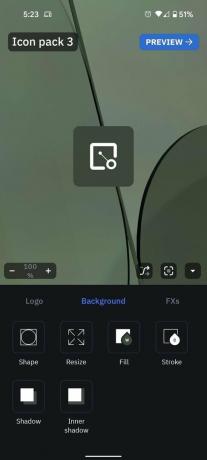
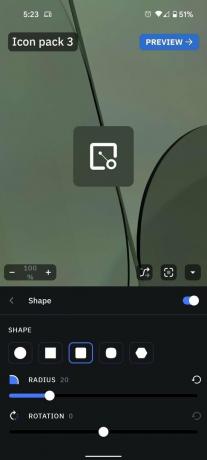
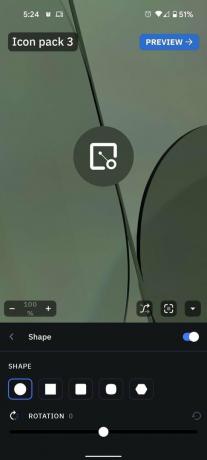 Sursa: Android Central
Sursa: Android Central - (Opțional) Dacă doriți să adăugați un chenar la pictograme pentru o mai bună definiție, atingeți Accident vascular cerebral și setați aceeași culoare ca pictogramele aplicației dvs. utilizate la pasul 6.
- Atingeți previzualizare.
-
Dacă sunteți mulțumit de pachet, atingeți aplica.

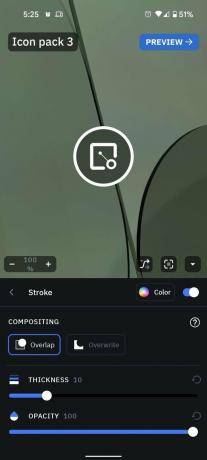
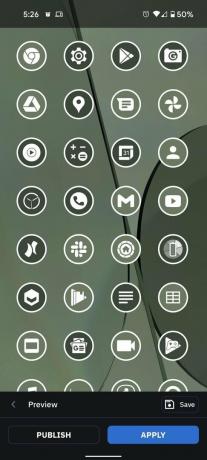 Sursa: Android Central
Sursa: Android Central - Dacă utilizați Smart Launcher 5, atingeți Ecranul de start și Pagina aplicației.
- Atingeți aplica.
-
Dacă utilizați un lansator diferit, atingeți Bine.
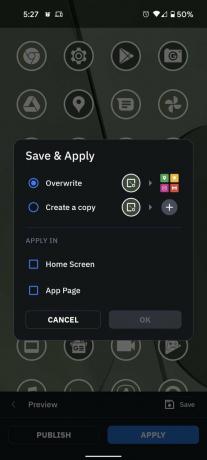
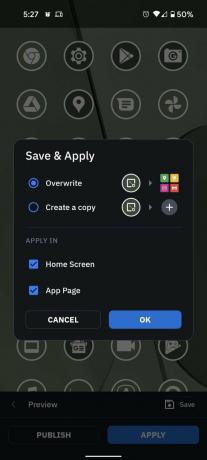
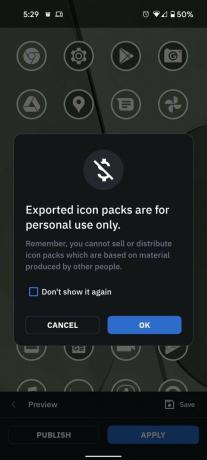 Sursa: Android Central
Sursa: Android Central - Atingeți Bine.
- Deschide panoul de notificări.
- Atingeți Pachetul dvs. de pictograme este gata!
-
Atingeți Setări.
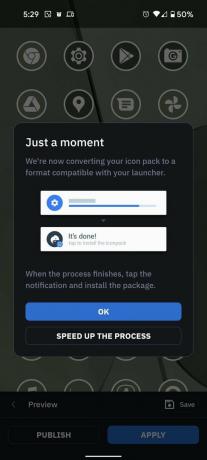
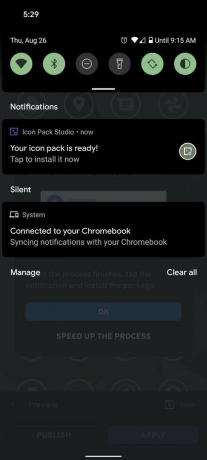
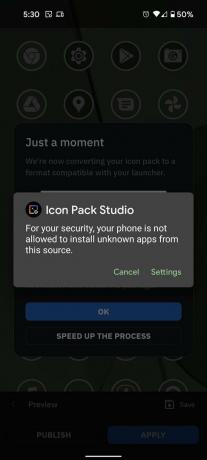 Sursa: Android Central
Sursa: Android Central - Atingeți Permiteți din această sursă pentru a-l activa.
- Apasă pe săgeată înapoi sau folosiți gestul din spate.
-
Atingeți Instalare.
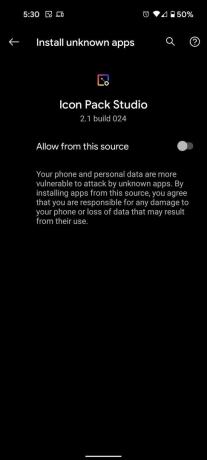
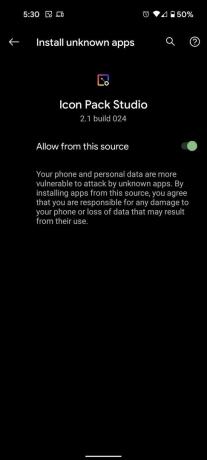
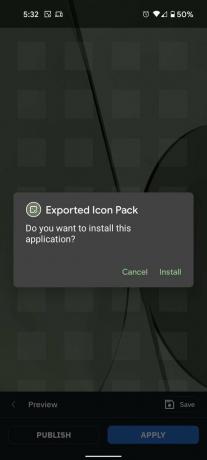 Sursa: Android Central
Sursa: Android Central
Acum puteți aplica pachetul de pictograme folosind meniul lansatorului preferat. Dacă atingeți Deschis îl puteți seta direct în unele dintre lansatoarele mai populare precum Nova Launcher, Smart Launcher și altele. De asemenea, este important să rețineți că, în timp ce Smart Launcher este destul de bun la extragerea culorilor de la majoritatea imagini de fundal, din când în când, va trage direct în negru atunci când aveți de-a face cu întuneric sau cu reglaj AMOLED imagini de fundal. Dacă se întâmplă acest lucru, utilizați instrumentul de picurare a picăturilor de lângă codul hexagonal, apoi selectați o nuanță din tapet care vă place.
La schimbarea imaginilor de fundal
Dacă utilizați Smart Launcher 5, pictogramele se vor actualiza automat de fiecare dată când schimbați imagini de fundal. Cu toate acestea, dacă utilizați un alt lansator, va trebui să actualizați manual pachetul, dar nu durează mult:
- Deschide panoul de notificări.
- Atingeți S-a detectat schimbarea tapetului.
- Atingeți Pachetul dvs. de pictograme este gata!
-
Atingeți Instalare.
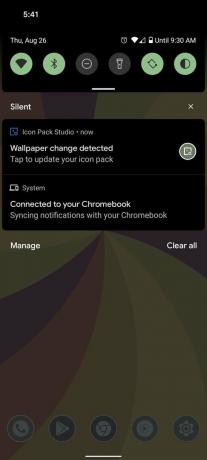
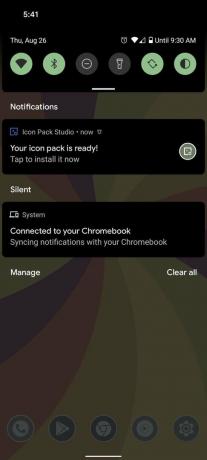
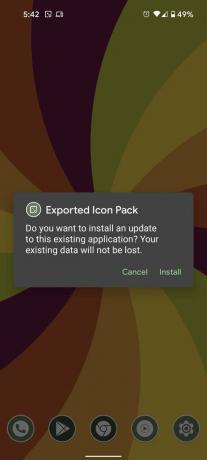 Sursa: Android Central
Sursa: Android Central - Atingeți Deschis.
- Atingeți aplica.
-
Atingeți Bine.
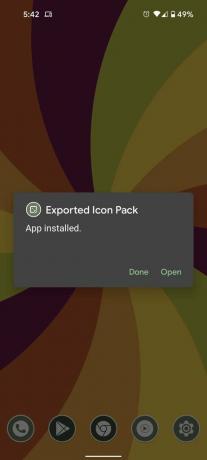
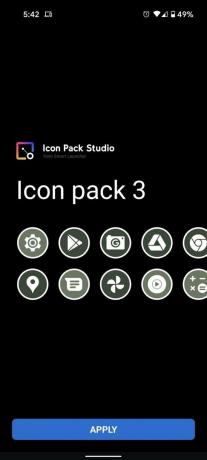
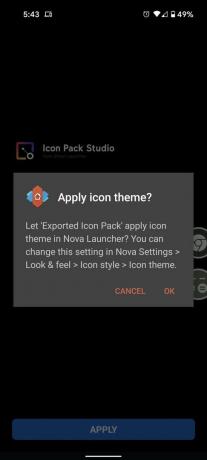 Sursa: Android Central
Sursa: Android Central
De ce să aștepți Android 12?
Una dintre cele mai bune părți ale Android este opțiunile de personalizare. Dacă urăști pictogramele furnizate împreună cu telefonul, le poți înlocui. Nu puteți obține lucrurile pe ecranul de pornire? Va fi o cinstea cu cele mai bune lansatoare Android. Nu puteți obține cel mai recent aspect Android? Împreună cu salvarea și Icon Pack Studio ne poate oferi de fapt o versiune mai bună a pachetului de pictograme Material You, pentru că putem obține două până la patru culori extrase dintr-un tapet, putem adăuga texturi, putem schimba culoarea logo-ului aplicației și putem adăuga linii sau gradiente la lor.
Cel mai bun dintre toate, puteți face acest lucru gratuit - tot ce face upgrade-ul în aplicație Icon Pack Studio este de a debloca unele filtre și opțiuni mai exotice, care sunt cam prea ciudate pentru majoritatea temelor. Am adăugat un gradient unui pachet adaptiv pentru un plus de vibrație și consistență într-unul dintre pachetele mele și acesta a funcționat frumos, cel puțin atât timp cât m-am lipit de imagini de fundal în aceeași porțiune a culorii roată.
Dacă sunteți în căutarea mai multor bunătăți pentru materialul dvs., unii tematici întreprinzători au construit spectaculoase Material Pachete de widgeturi pe care îl puteți utiliza pentru a adăuga widgeturi colorate dinamic la orice lansator pe care îl utilizați - chiar și lansatoare încorporate care nu acceptă pachete de pictograme terțe, cum ar fi Icon Pack Studio.
După cum sa menționat anterior, Icon Pack Studio este realizat de echipa Smart Launcher și se integrează direct cu lansatorul, astfel încât să nu trebuie să reexportați și să aplicați din nou pachetul de pictograme de fiecare dată când schimbați imagini de fundal. Deci, dacă căutați cea mai apropiată experiență de pictogramele Dynamic Color de pe lansatorul de pixeli Android 12, Smart Launcher 5 este alegerea ușoară de făcut, mai ales având în vedere cât de ușor este să găsești drumul după ce ai obținut sertarul aplicației clasificate.
Ecranul de start și aspectele paginilor widget din Smart Launcher 5 sunt, de asemenea, destul de laudabile, chiar dacă se pot simți limitate la unele. Pictogramele aplicației sunt limitate la o singură zonă într-un stil setat, fie că este vorba de vederi clasice de cerc și fagure sau de vizualizarea mai tradițională a grilei. Widgeturile sunt apoi izolate pe un alt strat care permite widgeturilor să fie amplasate cu precizie și perfect. Acest lucru înseamnă că nu puteți împrăștia pictogramele aplicației cu widget-urile dvs., dar prefer să țin pictogramele aplicației mai aproape de degetul mare, în timp ce widgeturile la care mă uit pot sta mai sus.
Ara Wagoner
Ara Wagoner este scriitor la Android Central. Ea temă telefoanele și pune muzica YouTube cu un stick. Când nu scrie despre cazuri, Chromebookuri sau personalizări, rătăcește prin Walt Disney World. Dacă o vezi fără căști, RUN. O puteți urmări pe Twitter la @arawagco.
